
เนื้อหา
เราจะแสดงวิธีหยุดการกู้คืน iCloud ที่ติดค้างหรือยังคงดำเนินต่อไปหลังจาก 24 ถึง 48 ชั่วโมงหรือแม้กระทั่งช่วงบ่าย
สิ่งนี้อาจเกิดขึ้นเมื่อการติดตั้งแอพหยุดทำงานหรือมีปัญหาการกู้คืนเกิดขึ้นอีกและจะป้องกันไม่ให้คุณติดตั้งการอัปเดต iOS และอาจทำให้อายุการใช้งานแบตเตอรี่แย่ลงเนื่องจากการสำรองและกู้คืน
หนึ่งในคุณสมบัติที่ดีที่สุดของ iPhone คือความสามารถในการสำรองข้อมูลไปยัง iCloud และกู้คืนจาก iCloud เพื่อให้ iPhone ของคุณกลับไปสู่การตั้งค่าเดียวกันกับที่เคยเป็นมาก่อนที่คุณจะเปลี่ยนโทรศัพท์หรือมีปัญหา
ในขณะที่การทำงานส่วนใหญ่บางครั้ง iPhone หรือ iPad จะพูด iCloud Restore กำลังดำเนินการ วันหลังจากที่คุณเริ่ม สิ่งนี้อาจมาพร้อมกับแอพที่ปฏิเสธที่จะติดตั้งหรือคุณอาจไม่เห็นเหตุผลใด ๆ
คู่มือนี้จะแสดงวิธีหยุดการกู้คืน iCloud ที่ค้างอยู่เพื่อให้คุณใช้งานแบตเตอรี่ได้นานขึ้นติดตั้งการอัปเดตและหยุดดูข้อความนั้นบนหน้าจอล็อคของคุณ

วิธีแก้ไขการคืนค่า iCloud ที่ติดอยู่บน iPhone หรือ iPad
การคืนค่า iCloud ควรใช้เวลาหนึ่งหรือสองชั่วโมงขึ้นอยู่กับเนื้อหาอาจถึงหนึ่งวันในการเชื่อมต่อที่ช้าและ iPhone เกือบเต็ม แต่ถ้ามันทำงานหลังจากนั้นคุณจะต้องหยุดการกู้คืน iCloud ด้วยตนเอง ข้อเสียของกระบวนการนี้คือคุณไม่สามารถบอกได้ว่าไม่ได้รับการคืนค่าด้วยรายการตรวจสอบหรือข้อความแสดงข้อผิดพลาด
หากคุณต้องการคุณสามารถรีเซ็ต iPhone จากนั้นกู้คืนจาก iCloud เพื่อเริ่มต้นกระบวนการใหม่และหวังว่าจะใช้งานได้ แต่คุณอาจสิ้นสุดในสถานการณ์เดียวกัน
ยังไม่ชัดเจนว่าทำไมสิ่งนี้ถึงเกิดขึ้น แต่จนถึงตอนนี้ก็ไม่ใช่ปัญหาทั่วไปสำหรับเรา นี่คือวิธีที่คุณสามารถหยุดการคืนค่า iCloud ในเวลาน้อยกว่าหนึ่งนาที ใช้งานได้กับ iPhone, iPad และ iOS 7 ขึ้นไปถึง iOS 11
วิธีหยุดการกู้คืน iCloud
คุณไม่จำเป็นต้องใช้คอมพิวเตอร์ในการทำสิ่งนี้และคุณไม่จำเป็นต้องทำการกู้คืน iCloud ใหม่จากการสำรองข้อมูลเว้นแต่ว่าคุณสังเกตเห็นสิ่งต่าง ๆ ขาดหายไป นี่คือขั้นตอนสั้น ๆ ที่คุณจะต้องดำเนินการ
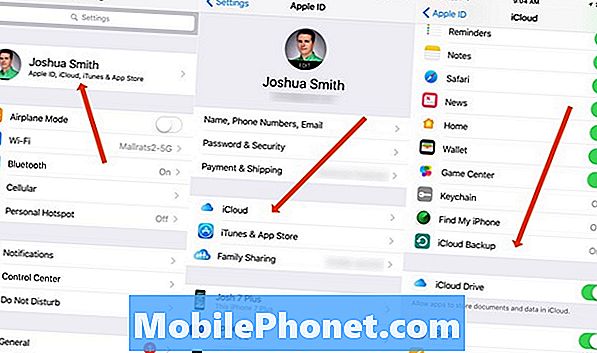
วิธีหยุด iCloud ที่ค้างอยู่คืนค่า
ขั้นตอนที่ 1. ไปที่ การตั้งค่า บน iPhone
ขั้นตอนที่ 2. ตอนนี้ไปที่ การตั้งค่า iCloud.
ขั้นตอนที่ 3 บนหน้าจอนี้คุณต้องไปที่ การสำรองข้อมูล.
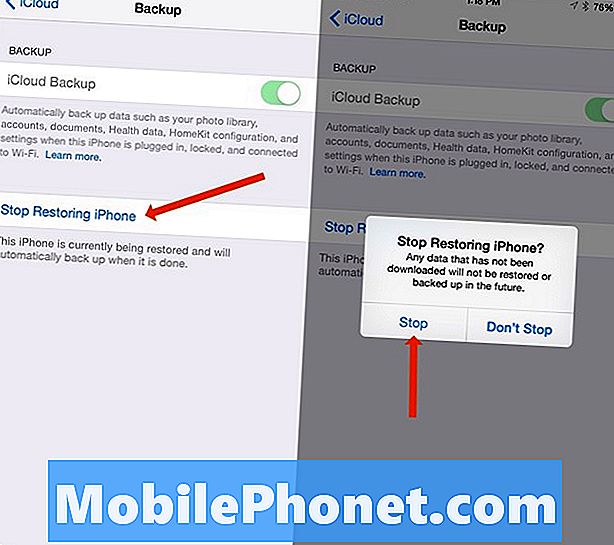
หยุดการกู้คืน iCloud ของคุณ
ขั้นตอนที่ 4 ในหน้าจอถัดไปให้แตะที่ หยุดการกู้คืน iPhone.
ขั้นตอนที่ 5ป๊อปอัปจะถามว่าคุณต้องการหยุดการคืนค่าพร้อมคำเตือนหรือไม่ แตะที่หยุด.
หลังจากเสร็จสิ้นขั้นตอนนี้คุณจะไม่เห็นคำเตือนเกี่ยวกับการคืนค่า iCloud และคุณจะสามารถใช้โทรศัพท์ของคุณเหมือนปกติ นี่ไม่ใช่กระบวนการที่คุณสามารถย้อนกลับได้ แต่คุณสามารถกู้คืนได้จากข้อมูลสำรอง iCloud เก่าก่อนทำการสร้างใหม่
หากคุณพบปัญหาการกู้คืน iCloud อื่น ๆ หรือการสำรองข้อมูล iCloud คุณสามารถใช้วิดีโอนี้และคำแนะนำเพื่อช่วยแก้ไขปัญหาเหล่านั้นได้ในไม่กี่นาที
iOS 12 กับ iOS 11: มีอะไรใหม่ใน iOS 12.2























